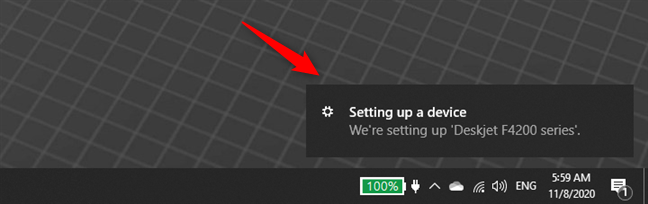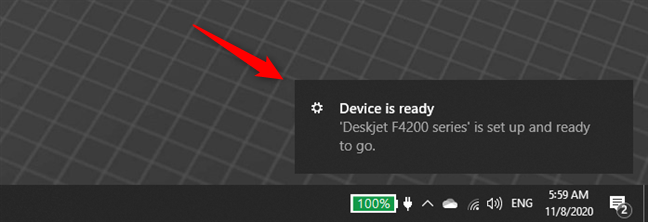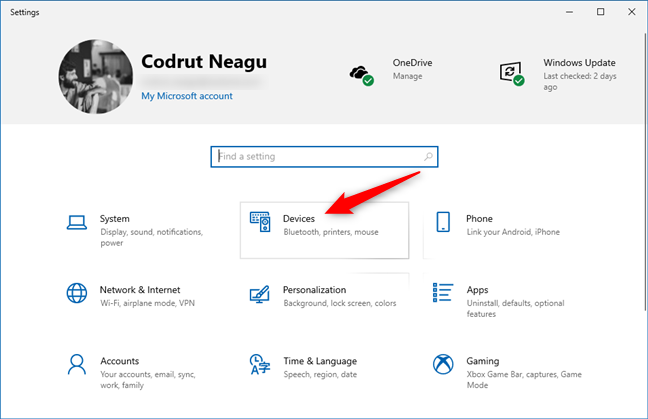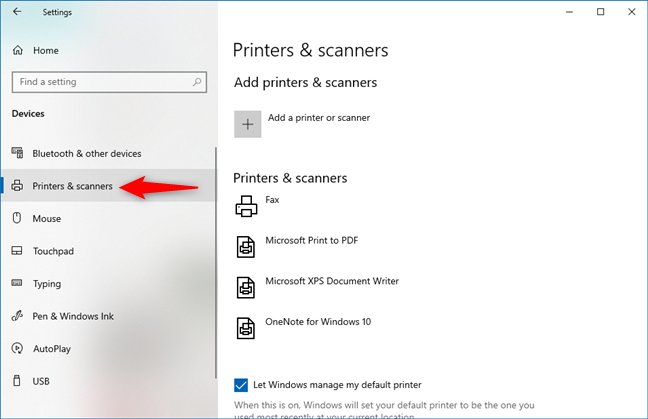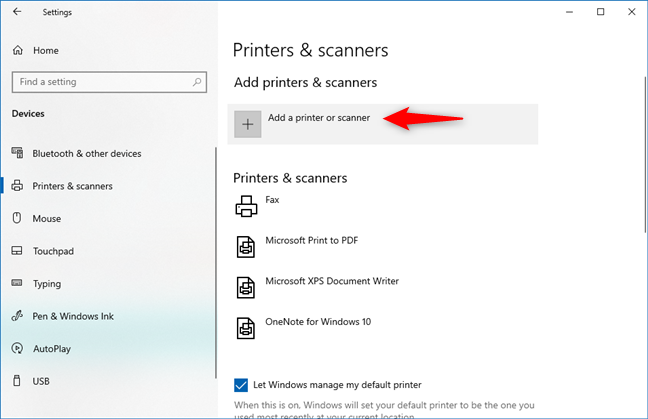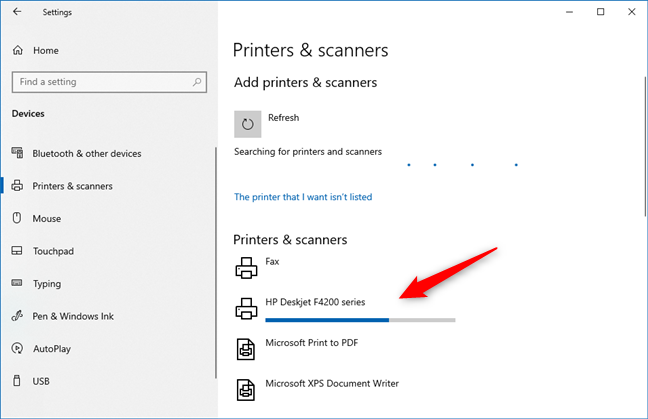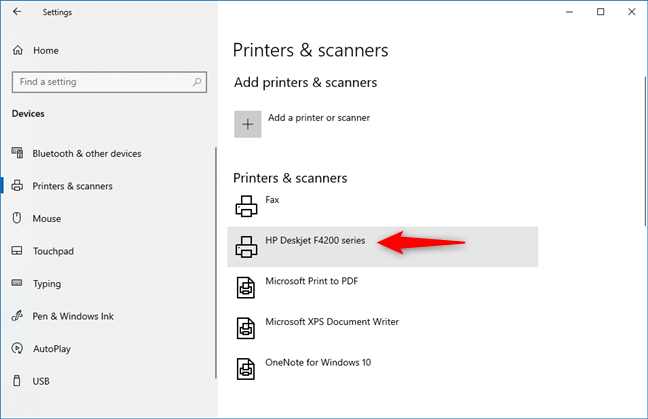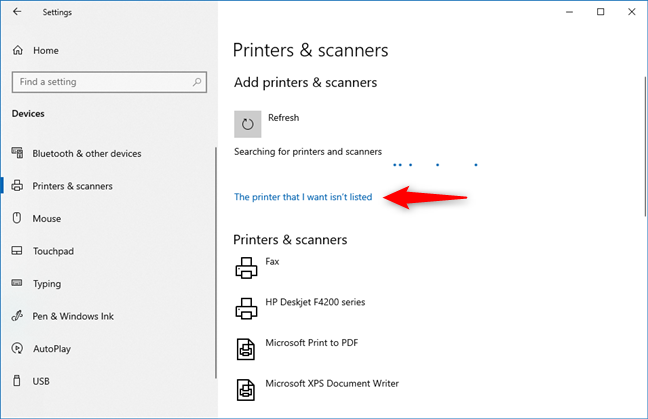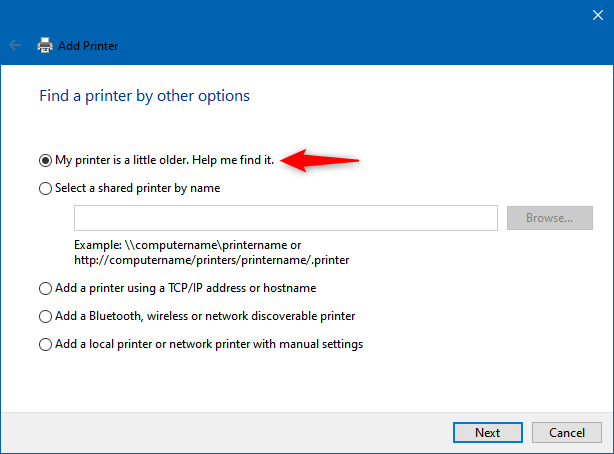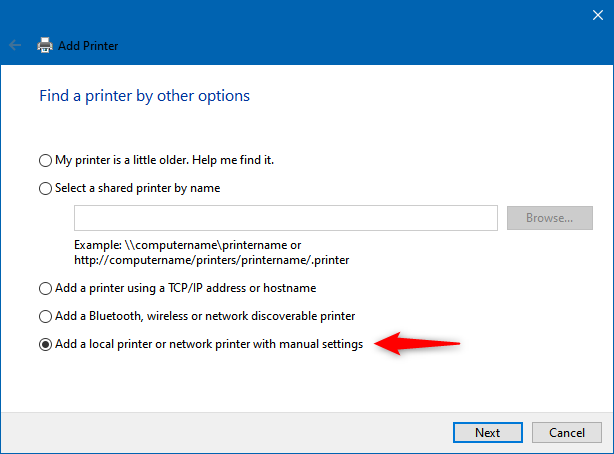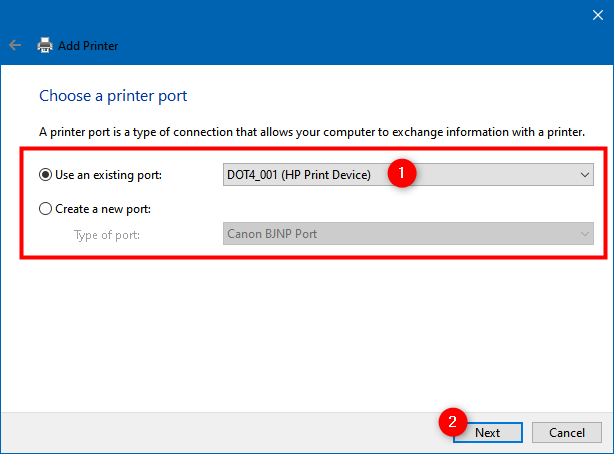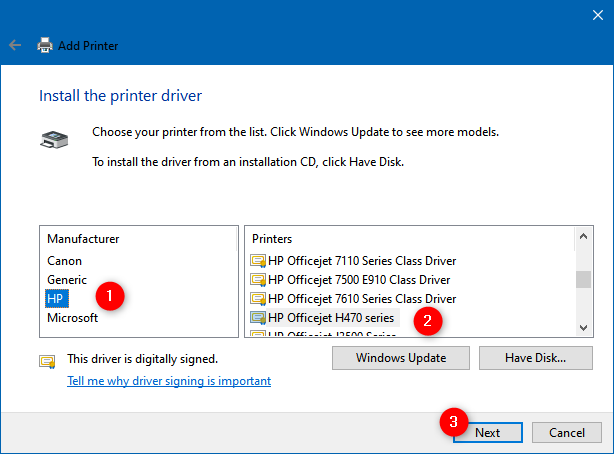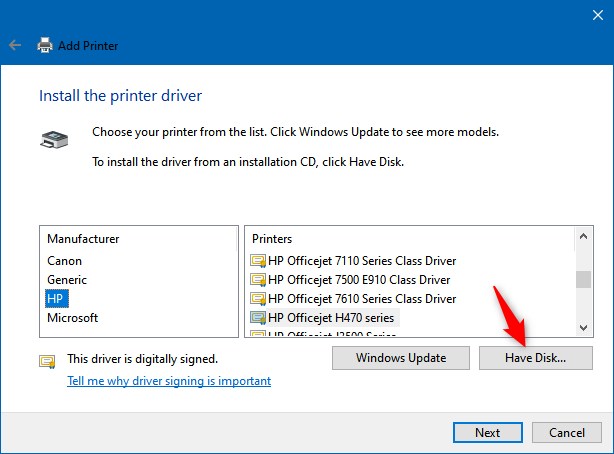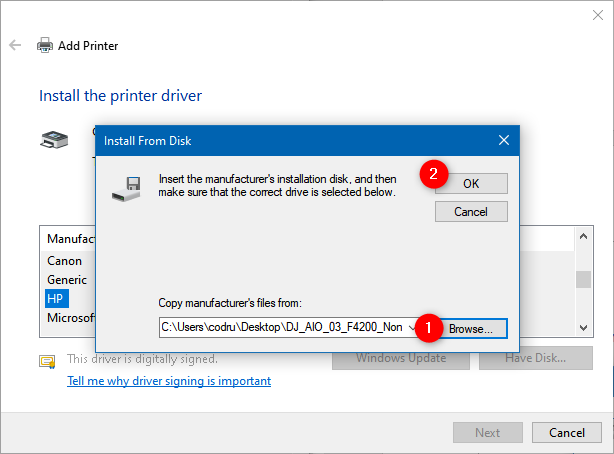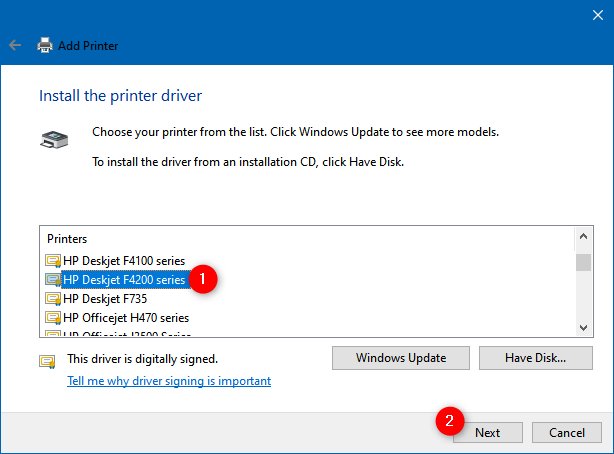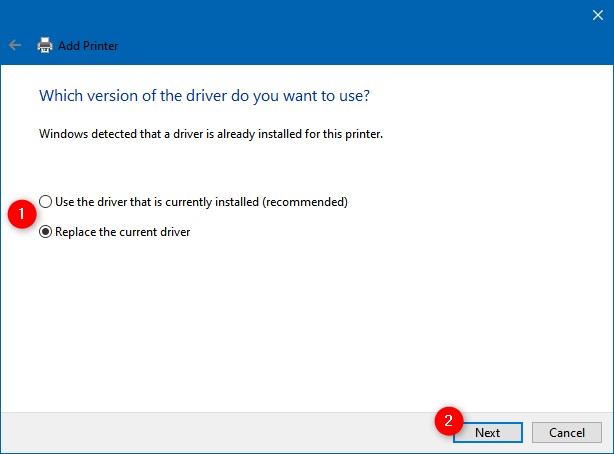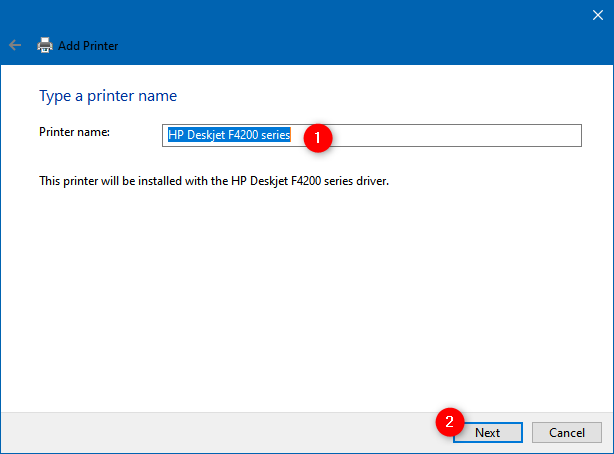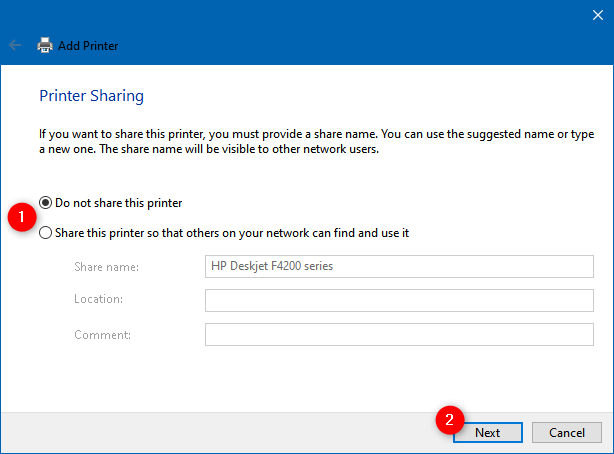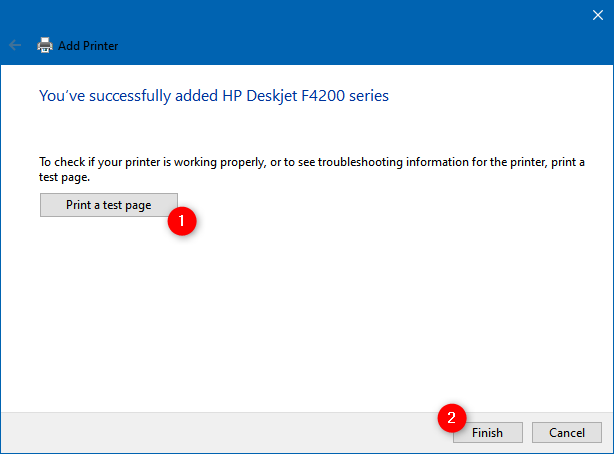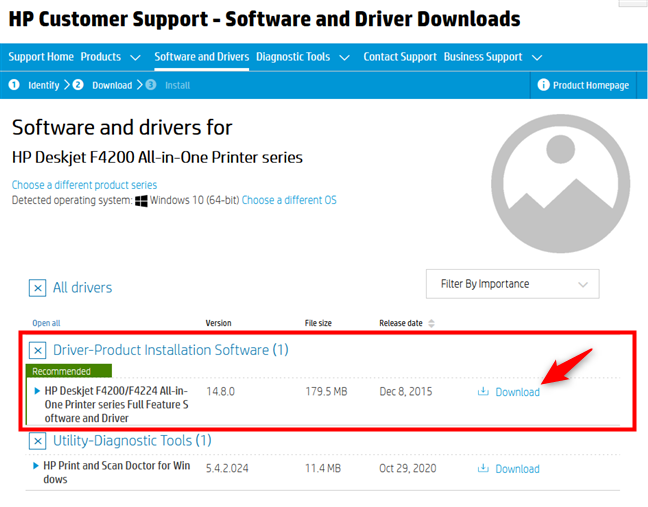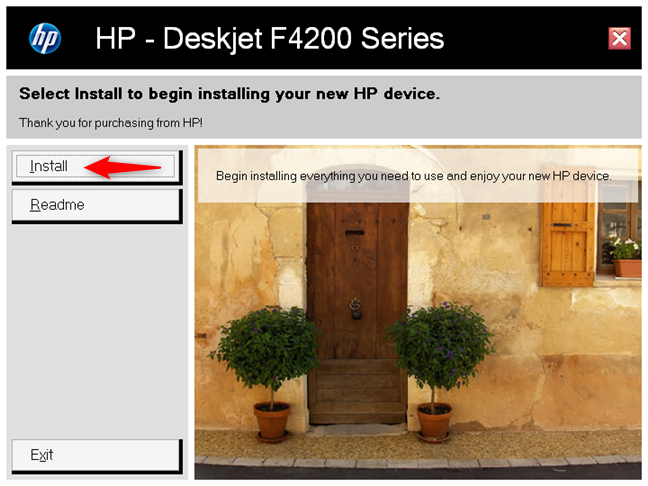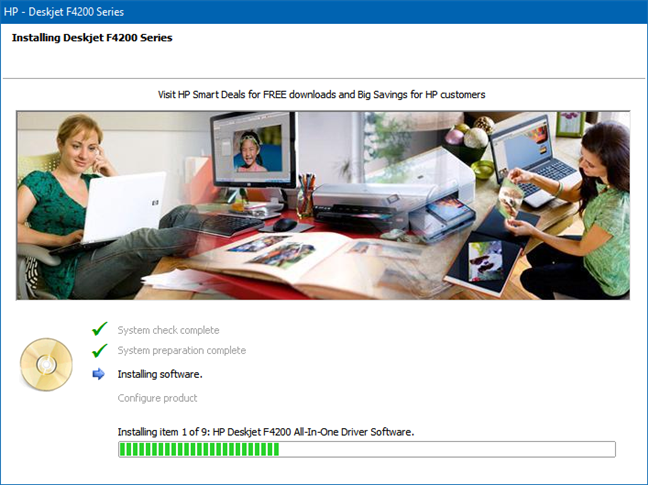Le stampanti sono una presenza familiare nelle case e negli uffici di tutto il mondo. Per poter stampare qualsiasi cosa sulla tua stampante, devi collegarla al tuo computer e installarla. Il modo più comune per farlo è utilizzare un cavo USB. Se non sai come fare, questa guida fa per te: ti mostriamo come configurare una stampante locale su qualsiasi computer Windows utilizzando una connessione USB. Iniziamo:
Contenuti
- Passaggio 1. Collega la stampante locale al PC Windows 10 utilizzando un cavo USB e una porta USB libera, quindi accendila
- Passaggio 2. Come aggiungere una stampante locale in Windows 10 utilizzando le funzionalità integrate del sistema operativo
- Passaggio 3. Come aggiungere una stampante locale con impostazioni manuali in Windows 10
- Il metodo consigliato per aggiungere una stampante locale in Windows 10: utilizzare il software di configurazione e i driver della stampante
- Hai altre domande su come aggiungere una stampante locale in Windows 10?
NOTA: questa guida illustra come installare una stampante locale utilizzando Windows 10 e le funzionalità integrate nel sistema operativo per l'aggiunta di stampanti. Trattiamo anche come aggiungere una stampante locale utilizzando le impostazioni manuali e come installare una stampante locale utilizzando il software e i driver forniti dal produttore (leggi l'ultima sezione del tutorial per questo). Per stampante locale si intende il tipo di stampante che si collega direttamente al computer tramite un cavo USB. Se possiedi una stampante wireless, dovresti leggere questa guida: Come installare una stampante wireless nella tua rete Wi-Fi .
Passaggio 1. Collega la stampante locale al PC Windows 10 utilizzando un cavo USB e una porta USB libera, quindi accendila
In Windows 10, l'aggiunta di una stampante locale è spesso facile come collegarla a una porta USB del PC e quindi accendere la stampante. Se Windows 10 lo identifica correttamente e trova i driver appropriati, dovresti vedere un messaggio popup nell'angolo in basso a destra dello schermo, a conferma di ciò.
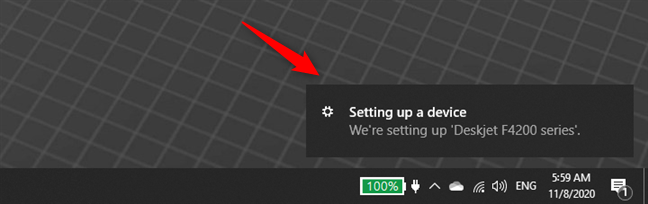
Aggiungi stampante locale in Windows 10: configurazione di un dispositivo
Non appena Windows 10 termina l'installazione della stampante, ti dice che il "Dispositivo è pronto" e che la tua stampante "[...] è configurata e pronta per l'uso" . Ora puoi iniziare a utilizzare la tua stampante locale.
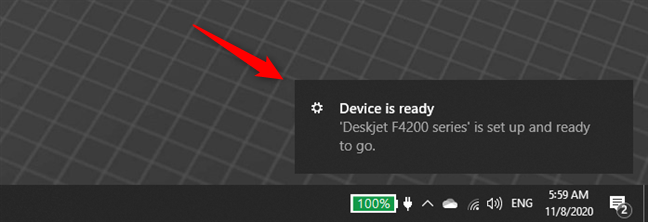
Aggiungi stampante locale in Windows 10: il dispositivo è pronto
Se la stampante locale non è stata installata, attenersi alla seguente procedura:
Passaggio 2. Come aggiungere una stampante locale in Windows 10 utilizzando le funzionalità integrate del sistema operativo
Per ricontrollare e vedere se la tua stampante è stata installata correttamente o per aggiungere manualmente una stampante locale, apri l'app Impostazioni . Un modo rapido per farlo è fare clic o toccare il pulsante Impostazioni del menu Start o premere Windows + I sulla tastiera.
Nell'app Impostazioni , apri la sezione Dispositivi . Puoi notare che la descrizione dice "Bluetooth, stampanti, mouse". Le stampanti sono la parte che ci interessa.
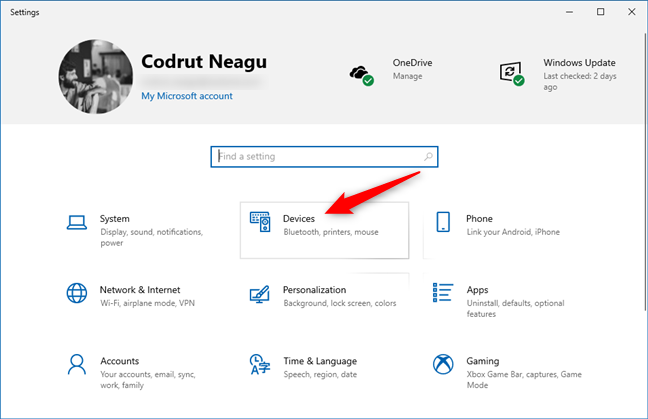
La voce Dispositivi dall'app Impostazioni
Quindi, seleziona Stampanti e scanner sul lato sinistro della finestra per accedere alla sezione con lo stesso nome a destra. Lì vedi le stampanti che sono già installate da Windows 10. Alcune sono stampanti virtuali, come convertitori di software in formato PDF o app per l'acquisizione di screenshot come Snagit.
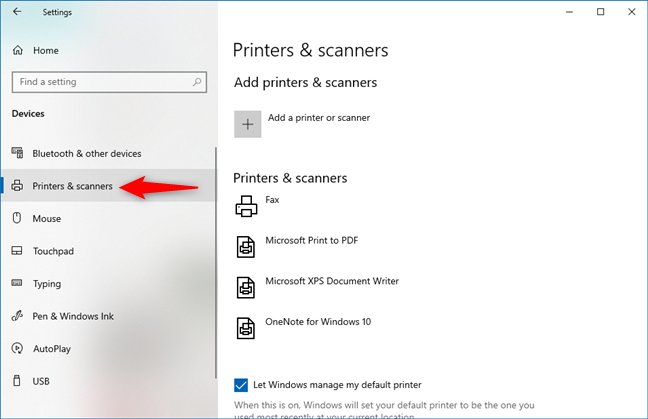
Stampanti e scanner nelle impostazioni di Windows 10
Ora ci sono due possibilità:
- La stampante che hai collegato al computer è già stata installata da Windows 10 o
- La stampante che hai collegato non è stata installata
Se ti trovi nella prima situazione, il gioco è fatto: vai avanti e usa la tua stampante. Se ti trovi nella seconda situazione, non vedi la tua stampante visualizzata. Accendi la stampante, quindi tocca o fai clic sul pulsante "Aggiungi una stampante o uno scanner" .
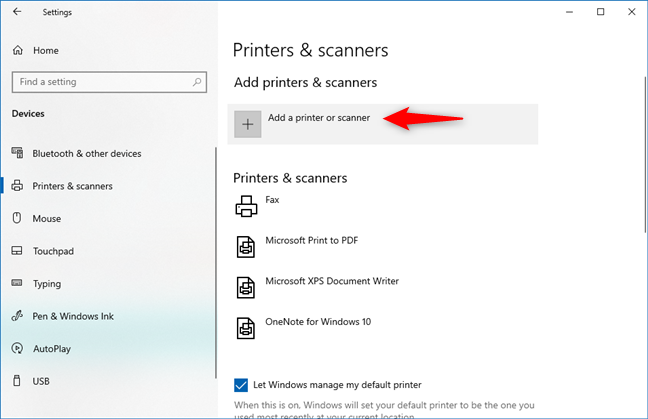
Aggiungi una stampante o uno scanner
Windows 10 avvia la "ricerca di stampanti e scanner" e visualizza tutte le stampanti e gli scanner che trova in un elenco di seguito. Se viene rilevata la stampante locale, Windows 10 dovrebbe provare automaticamente a installare i suoi driver. È possibile seguire il processo di configurazione della stampante nella barra di avanzamento mostrata sotto il suo nome.
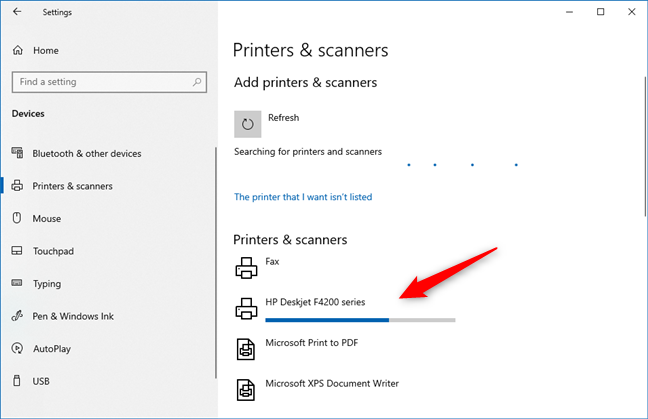
È in corso l'installazione di una stampante in Windows 10
Al termine, la barra di avanzamento scompare. Puoi quindi vedere, nell'elenco di stampanti e scanner, che la stampante locale è stata aggiunta al tuo PC Windows 10.
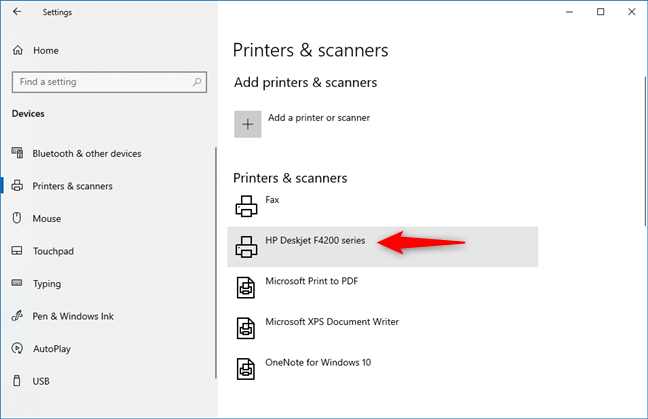
Una stampante che è stata aggiunta a Windows 10
Se tutto funziona come dovrebbe, ora puoi utilizzare la tua stampante locale per stampare da qualsiasi app o programma (e anche dai siti Web ). ????
Passaggio 3. Come aggiungere una stampante locale con impostazioni manuali in Windows 10
Se hai una stampante più vecchia o una più esotica, Windows 10 potrebbe non essere in grado di identificarla ed eseguire l'installazione della stampante da solo. In tal caso, nella sezione "Stampanti e scanner" dell'app Impostazioni , fai clic o tocca il collegamento chiamato "La stampante che desidero non è elencata".
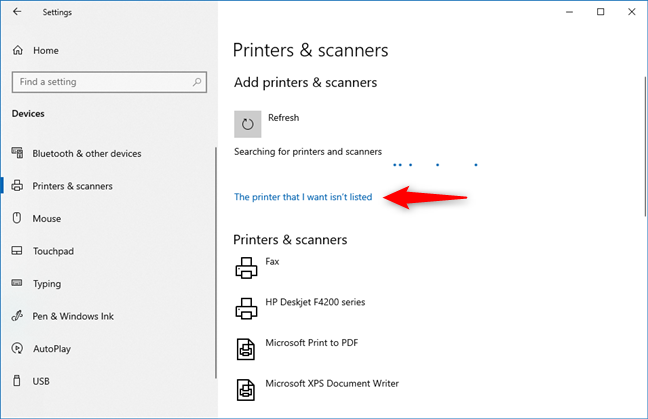
La stampante che voglio non è elencata
Quindi, Windows 10 apre una procedura guidata chiamata "Aggiungi stampante". Qui hai diverse opzioni per aggiungere stampanti di rete e stampanti locali. Poiché desideri installare una stampante locale, scegli l'opzione che dice:
- "La mia stampante è un po' più vecchia. Aiutami a trovarla." , o
- "Aggiungi una stampante locale o una stampante di rete con le impostazioni manuali."
Ti consigliamo di scegliere il primo e di lasciare la procedura guidata per cercare la tua stampante. Quindi, segui le istruzioni della procedura guidata per configurarlo.
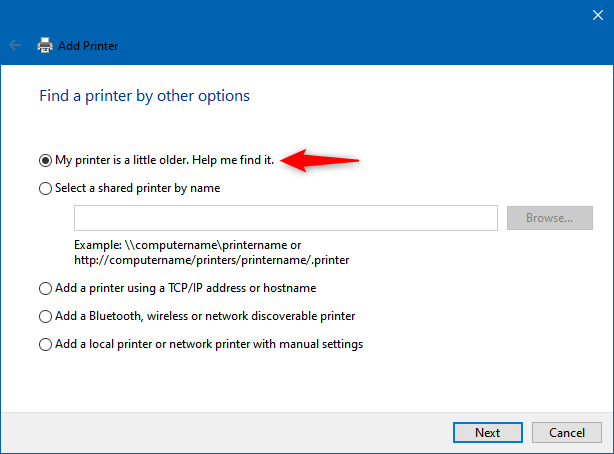
La mia stampante è un po' più vecchia. Aiutami a trovarlo.
Se il tuo computer continua a non rilevare la stampante, dovresti provare anche l'opzione delle impostazioni manuali. Prima di farlo, assicurati di leggere la documentazione della tua stampante perché devi fornire alcuni dettagli a riguardo.
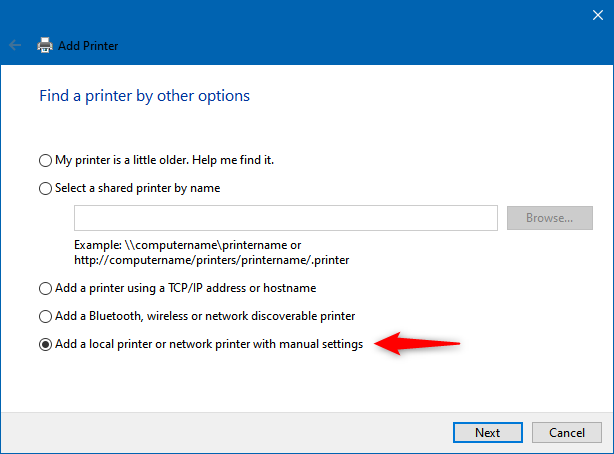
Aggiungi una stampante locale o una stampante di rete con le impostazioni manuali
Segui la procedura guidata e inserisci i dettagli richiesti per aggiungere la stampante a Windows 10. Il primo passaggio è scegliere una delle porte della stampante disponibili sul tuo PC o crearne una nuova. Una volta fatto, premi Avanti .
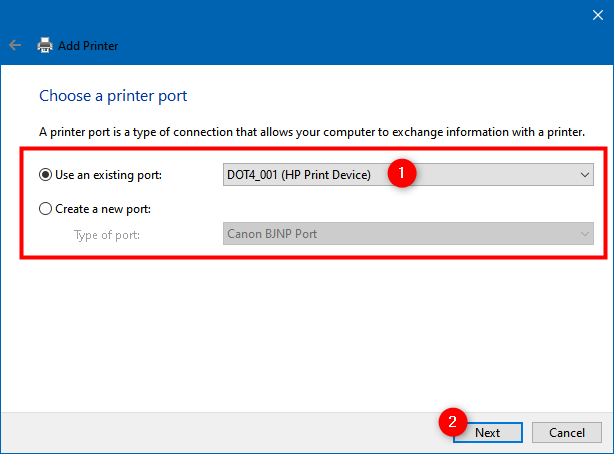
Usa una porta esistente o Crea una nuova porta
Quindi, Windows 10 mostra un elenco di produttori e modelli di stampanti. Queste sono tutte stampanti per le quali Windows 10 dispone già di driver. Se riesci a trovare la tua stampante locale, seleziona il suo modello e premi Avanti per installarla.
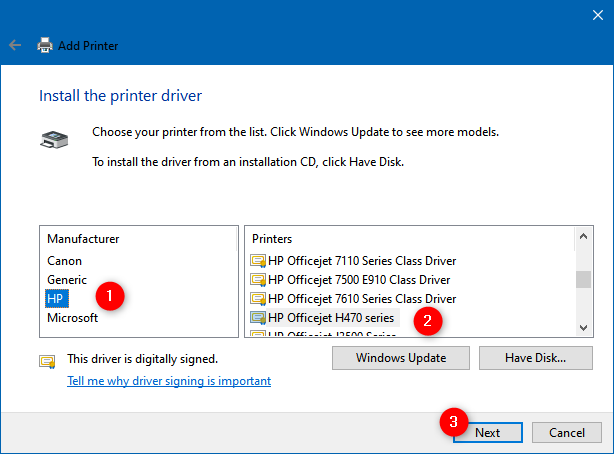
Installare il driver della stampante da un elenco
Se non riesci a trovare la tua stampante nell'elenco, ma hai i driver per essa da qualche parte sul tuo computer Windows 10, fai clic o tocca invece il pulsante "Disco driver" .
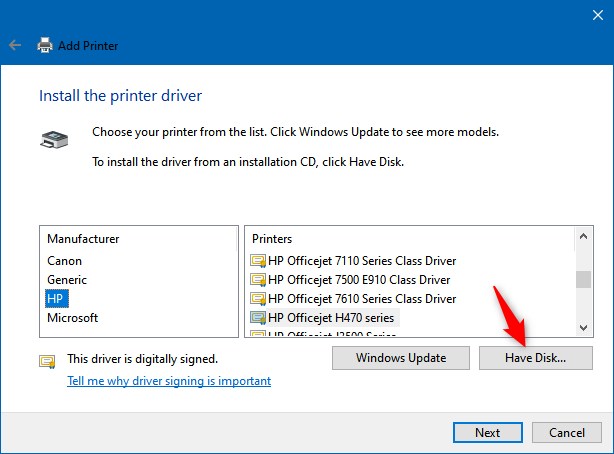
Installare il driver della stampante selezionando manualmente la posizione del driver
Nella finestra di dialogo "Installa da disco" , digita la posizione dei driver della stampante oppure premi Sfoglia e vai al punto in cui li hai salvati. Dopo averlo fatto, fai clic o tocca OK .
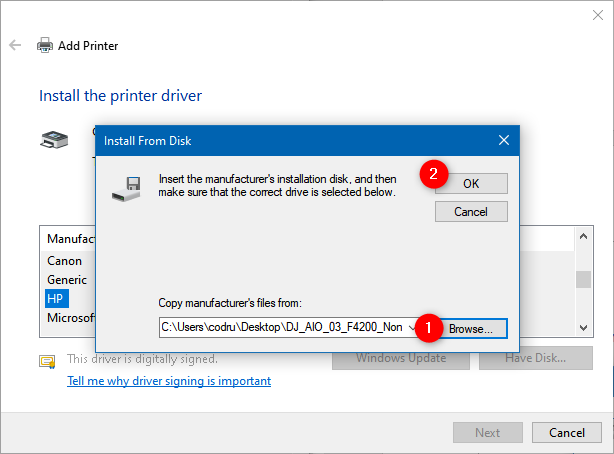
Scelta della posizione del driver della stampante
Quindi, la procedura guidata mostra l'elenco dei driver della stampante trovati nella posizione specificata. Seleziona il modello della tua stampante e fai clic o tocca Avanti .
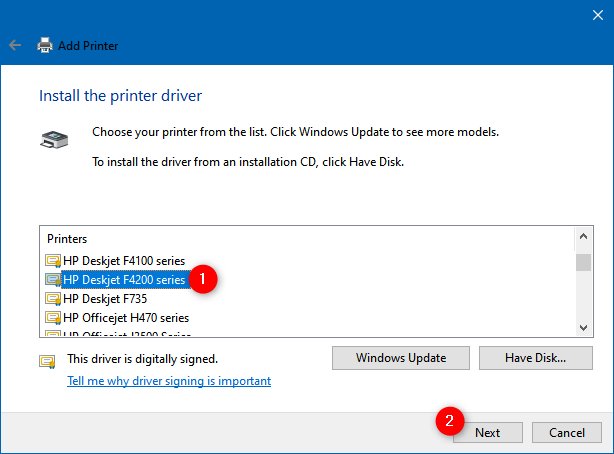
Selezione del driver della stampante da installare
Successivamente, la procedura guidata "Aggiungi stampante" potrebbe chiederti "Quale versione del driver desideri utilizzare?" Questa finestra di dialogo viene visualizzata se Windows 10 o hai già installato un driver per la stampante. In caso contrario, non dovrebbe essere visualizzato. Se ricevi questa domanda, puoi scegliere "Utilizza il driver attualmente installato" o "Sostituisci il driver corrente". Se si desidera continuare a installare la stampante locale con le impostazioni manuali, selezionare la seconda opzione.
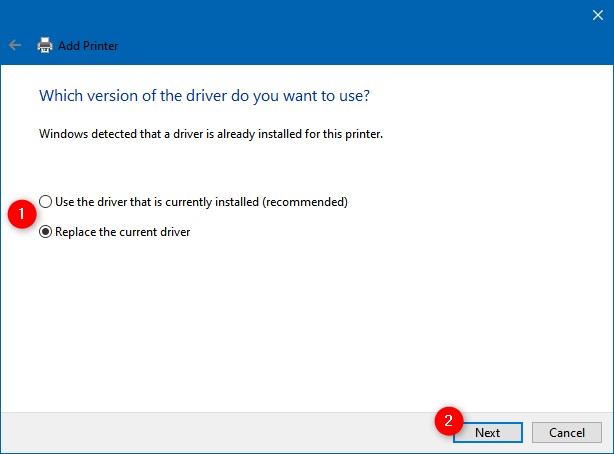
Utilizzare il driver attualmente installato o sostituire il driver corrente
Quindi, Windows 10 ti chiede di "Digitare un nome per la stampante". Inserisci quello che desideri e fai clic o tocca Avanti .
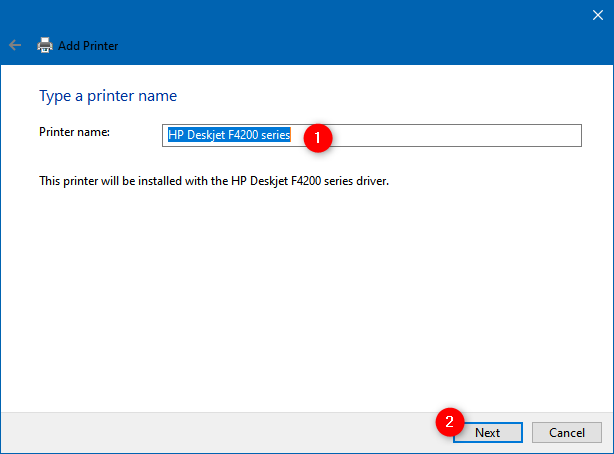
Immissione di un nome per la stampante aggiunta manualmente
Nel passaggio successivo, inserisci alcuni dettagli (nome, posizione, commenti) sulla tua stampante locale se desideri condividere la tua stampante con la tua rete locale . Altrimenti, scegli "Non condividere questa stampante".
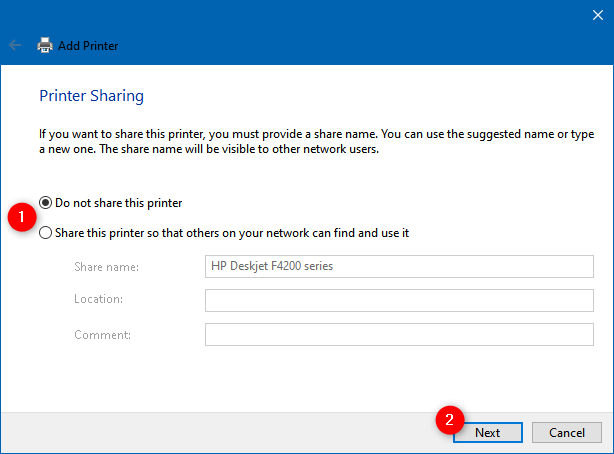
Scegliere se condividere la stampante locale con la rete locale
Ecco fatto: ora sei riuscito ad aggiungere la tua stampante locale al tuo computer Windows 10. La procedura guidata te lo dice e ti consente di "Stampare una pagina di prova" se lo desideri. Altrimenti, puoi semplicemente terminare l'installazione guidata della stampante locale facendo clic o toccando Fine .
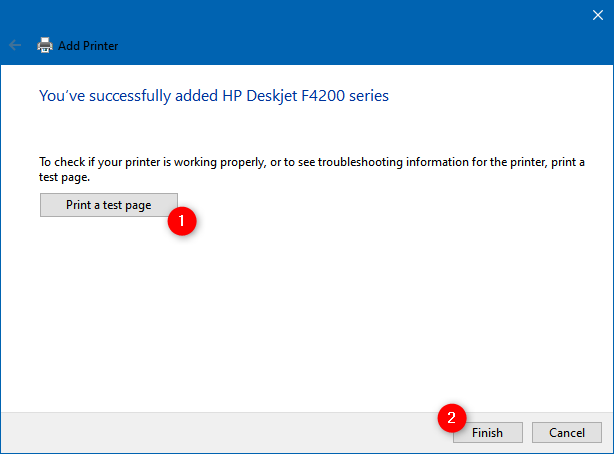
La stampante è stata installata manualmente in Windows 10
Cosa fare se nessuno dei metodi di installazione della stampante che ti abbiamo mostrato funziona? In tal caso, o se desideri anche accedere a tutti i software e le funzionalità offerte dal produttore della tua stampante, dovresti provare la prossima:
Il metodo consigliato per aggiungere una stampante locale in Windows 10: utilizzare il software di configurazione e i driver della stampante
Se la stampante è stata fornita con il relativo software di configurazione, potresti preferire utilizzarlo per installare la stampante. Questo tipo di software di solito ha strumenti aggiuntivi, a seconda del modello di stampante. Prendi il supporto (CD o DVD) e inseriscilo nel lettore DVD oppure vai online e scarica i driver dal sito Web del produttore della stampante. Se scegli quest'ultimo metodo, assicurati di scaricare i driver e il software giusti per il tuo modello di stampante esatto.
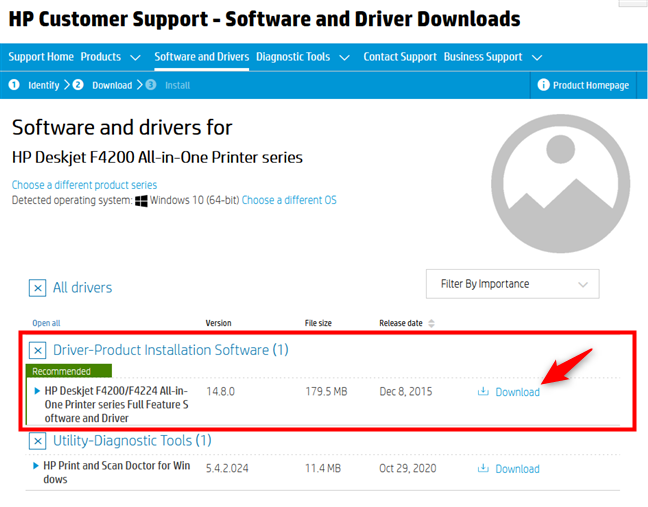
Il collegamento per il download del pacchetto driver per una stampante HP
Di seguito è riportato un elenco di pagine Web dei driver per alcune delle stampanti più popolari: Brother , Canon , Epson , HP , Samsung .
Di solito, sia su un supporto ottico che quando si scarica il software della stampante, si ottiene un file eseguibile che è necessario eseguire, denominato setup.exe o qualcosa di simile. Viene avviata una procedura guidata di installazione e, a seconda del modello di stampante, si ottengono più o meno impostazioni e opzioni. Ad esempio, la procedura guidata di configurazione per una stampante HP F4280 ci consente di controllare il file Leggimi e installare la stampante, ma il gioco è fatto.
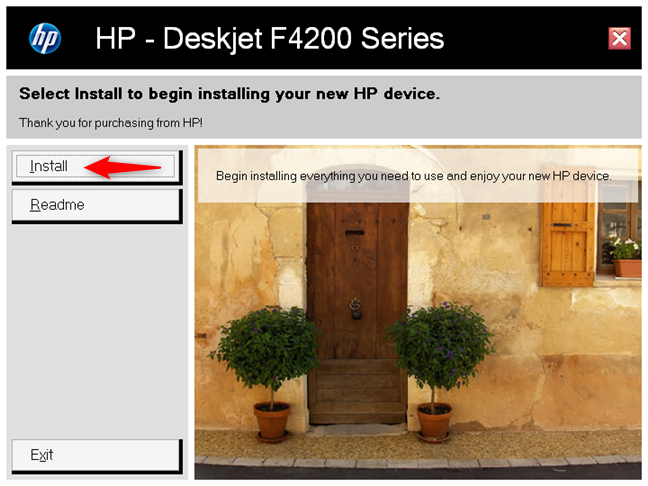
La procedura guidata di installazione per una stampante HP
Altre stampanti sono dotate di software che ti consente di scegliere la lingua, selezionare il luogo di residenza e, soprattutto, scegliere il software che verrà installato. Oltre ai driver, le procedure guidate di configurazione della stampante di solito raggruppano anche altre applicazioni per la configurazione della stampante, la personalizzazione delle stampe e la scansione o la composizione se si dispone di una stampante multifunzione. Se ottieni questa opzione, leggi sempre cosa fa ogni applicazione e seleziona solo quelle che ritieni utili. Quindi, segui la procedura guidata di installazione della stampante e aggiungila al tuo PC Windows 10.
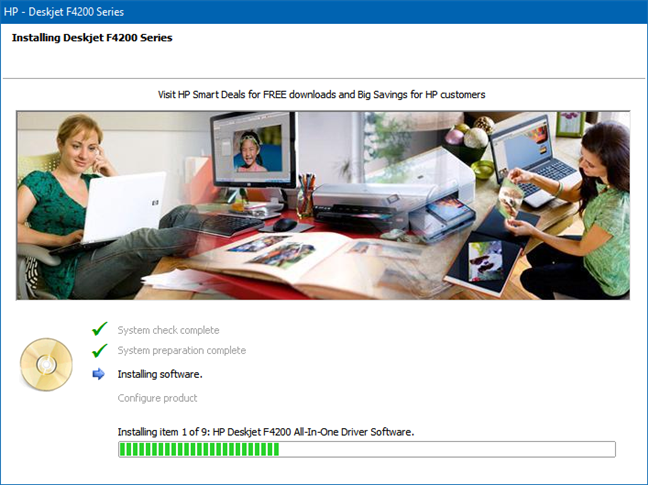
Una stampante HP viene aggiunta a Windows 10
Quando la stampante locale viene aggiunta al tuo PC Windows 10, puoi iniziare a usarla come preferisci.
Hai altre domande su come aggiungere una stampante locale in Windows 10?
Come hai visto in questo tutorial, installare una stampante locale è facile se la colleghi tramite un cavo USB al tuo computer Windows 10. Tuttavia, se si tratta di una stampante meno recente, potrebbe essere necessario installarla manualmente. Ad ogni modo, ora sai come aggiungere una stampante locale in Windows 10. Se hai domande, chiedi di seguito nella sezione commenti. Promettiamo di fare del nostro meglio per aiutarti.